Selaimen kyky tallentaa verkkosivuja on ollut olemassa jo kauan. Ainoa mitä sinun tarvitsee tehdä, on paina ohjaus + S-näppäintä ja sinua pyydetään tallentamaan verkkosivu yhdessä upotettujen tiedostojen, kuten kuvat, CSS, javascripts, jne. Valittuun kansioon. Voit sitten avata tallennetun HTML-tiedoston ja tarkastella verkkosivua offline-tilassa selaimessa ilman Internet-yhteyttä.
Verkkosivujen tallentamiseen offline-selaamista varten on olemassa melko paljon erilaisia menetelmiä, ja kaikkein perusteellisin tapa on mainittu edellä. Toinen tehokas tapa on käyttää web-indeksointityökalua, kuten HTTrack, Teleport Pro tai Offline Explorer, joiden tarkoituksena on ladata koko verkkosivusto automaattisesti. Tämä voi olla hiukan ylenmääräinen, jos aiot vain tallentaa muutama mielenkiintoinen verkkosivu.
Todellakin on toinen menetelmä, joka on Web-sivujen manuaalisen tallentamisen välillä pikanäppäimellä ja indeksoinnin ja koko verkkosivuston automaattisen lataamisen välillä, joka tallentaa automaattisesti kaikki verkkosivut, joita olet käynyt web-selaimella. Tässä näytämme sinulle muutamia eri tapoja saavuttaa tämä. 1. WebSiteSniffer
WebSiteSniffer on ilmainen, kannettava ja helppokäyttöinen pakettihavaitsintyyppi, joka on tarkoitettu erityisesti HTTP-protokollan analysointiin, tiedostojen kokoamiseen automaattisesti ja tallentamiseen kansioon. Yksi WebSiteSnifferin käytön eduista on, että se toimii kaikentyyppisissä selaimissa ilman, että Internet-yhteysasetusten, kuten välityspalvelimen, muuttamiseen tarvitaan selainlaajennuksia.

Kuten suurin osa Nir Soferin luomista apuohjelmista, ne ovat itsestään selviäviä, jotka eivät vaadi jyrkkää oppimiskäyrää. Saatat joutua määrittämään sieppausasetukset-alueen asetukset ensimmäistä kertaa valitsemalla sieppausmenetelmän, joka tapahtuu joko raa'illa pistorasioilla, WinPcapilla tai Network Monitor -ohjaimella ja lopuksi sieppattavaksi verkkosovittimella. Voit myös valita tallennettavien tiedostojen tyypit, kuten HTML, kuvat, CSS, Javascriptit ja jne.
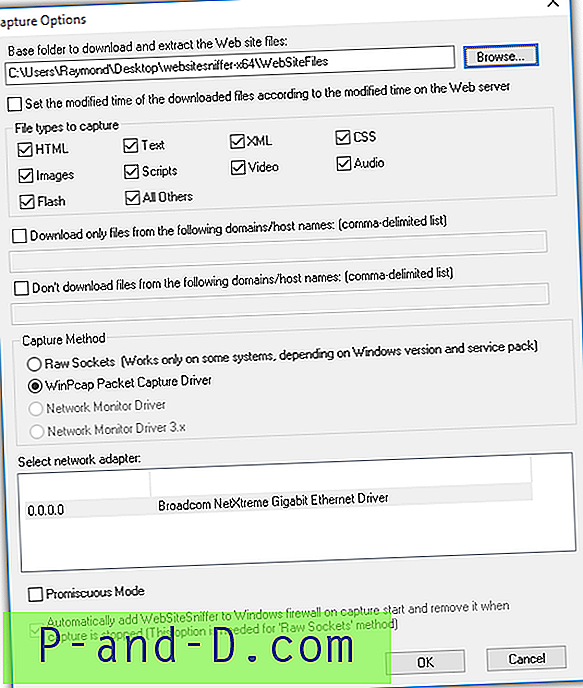
Huomaa, että on kuitenkin rajoitus, jolla se ei tallenna tiedostoja verkkosivustoilta, jotka on suojattu HTTPS-protokollalla.
Lataa WebSiteSniffer
2. MM3-WebAssistant
WebAssistant on Java-ohjelmalla luotu palvelinohjainpohjainen ohjelma, joka toimii keskimäärin Internet-yhteyden ja web-selaimen välillä. Tämä tarkoittaisi, että joudut määrittämään selaimesi verkkoyhteysasetukset yhteyden muodostamiseen välityspalvelimen osoitteeseen ja porttiin, jotta WebAssistant pystyy sieppaamaan ja tallentamaan vieraillut verkkosivut offline-selaamista varten. WebAssistant on saatavana kahdessa versiossa, joka on yksityinen versio, joka on ilmainen ja joiden ominaisuudet ovat poissa käytöstä, kun taas Professional-maksetussa versiossa on lisäominaisuuksia, kuten HTTPS-tuki, suodatus, esisivut ja niin edelleen.
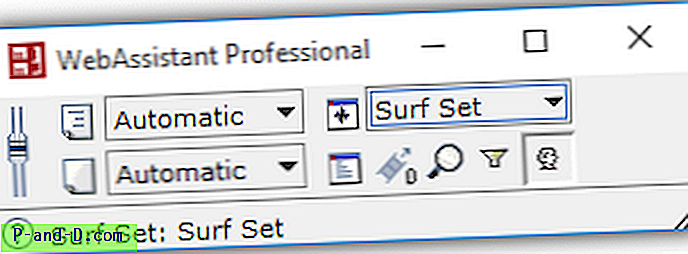
WebAssistant ei vaadi asennusta, koska kaikki mitä sinun tarvitsee suorittaa, on ajaa MM3-WebAssistant.jar-tiedosto ZIP-arkiston purkamisen jälkeen. Jotta WebAssistant voi tallentaa vierailtujen verkkosivujen välimuistiin, selaimet on määritettävä muodostamaan yhteys WebAssistantia käyttävän tietokoneen IP-osoitteeseen tai asettamaan se yksinkertaisesti 127.0.0.1 porttiin 8080. Portti ja monet muut asetukset voivat olla muuttunut ohjelma-asetusalueella.
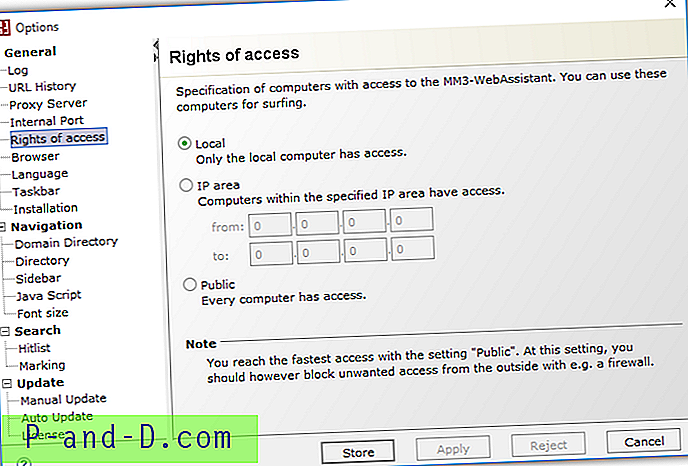
Lataa WebAssistant
3. ScrapBook X AutoSave for Firefox
Jos haluat tallentaa katsomasi verkkosivut automaattisesti selaimelta muuttamatta verkkoasetuksia ja käyttämättä kolmannen osapuolen ohjelmistoja, Firefox-käyttäjät voivat valita käyttää ilmaista laajennusta, nimeltään ScrapBook X AutoSave.
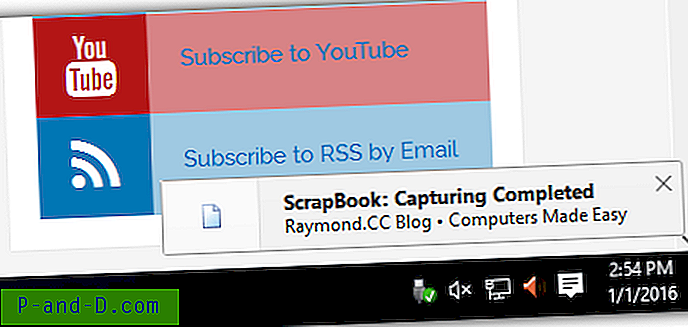
Huomaa, että ScrapBook X AutoSave on vain pieni ja yksinkertainen laajennus, joka mahdollistaa verkkosivujen automaattisen tallentamisen ScrapBook-, ScrapBook X- tai ScrapBook Plus -sovelluksiin. Tämä tarkoittaa, että yksi tärkeimmistä Leikekirjoista on asennettava yhdessä ScrapBook X AutoSave -sovelluksen kanssa toimiaksesi.
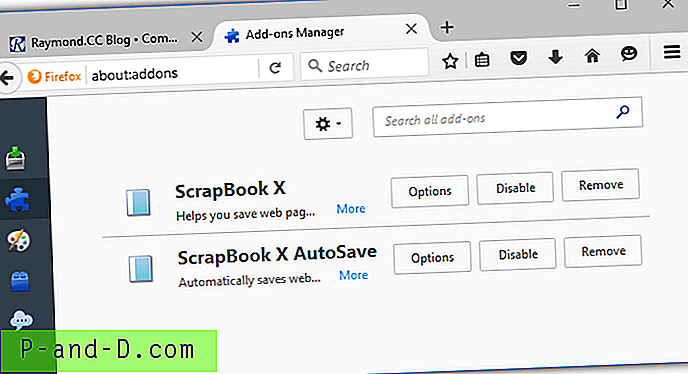
Tallennetut verkkosivutiedostot tallennetaan oletuksena käyttäjän profiilin ScrapBook-kansioon ja sijaintia voidaan muuttaa laajennuksen vaihtoehdossa.
Lataa ScrapBook X AutoSave
4. Hylly Firefoxille
Hylly on toinen leikekirjamainen Firefoxin laajennus, jolla on mahdollisuus tallentaa verkkosivuja mallin kautta. Hyllyn asentamisen jälkeen voit aloittaa verkkosivujen arkistoinnin painamalla F9-näppäintä, valitsemalla käytettävissä olevat hyllyt ja napsauttamalla OK.
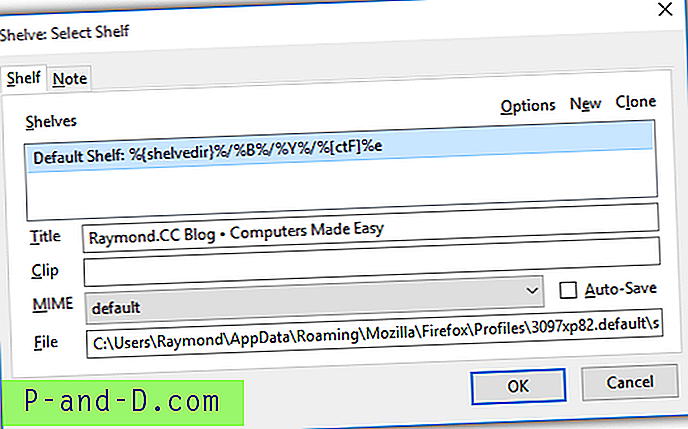
Pieni ponnahdusikkuna tulee näkyviin verkkoselaimesi vasempaan alakulmaan osoittamaan, että Hylly on tallentanut verkkosivun ennalta määritettyyn kansioon.
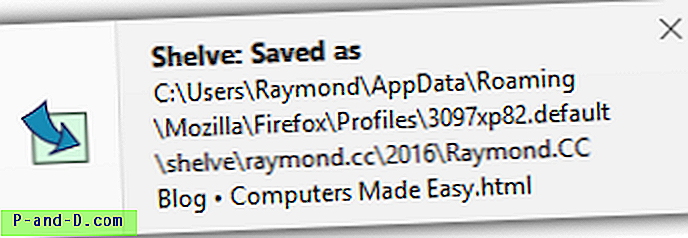
On mahdollista määrittää Hylly tallentamaan automaattisesti kaikki verkkosivut, joita olet käynyt säännöllisen lausekkeen avulla. Paina F9 ja napsauta Asetukset. Valitse oletushylly ja napsauta Muokkaa-painiketta. Siirry Automaattinen tallennus -välilehteen, kirjoita piste “ Tallenna asiakirja tähän hyllyyn, jos URL vastaa tätä RegExp: tä ” -ruutuun ja valitse “ Tarkista tämä RegExp selaamisen aikana ” -valintaruutu. Napsauta lopuksi OK tallentaaksesi muutokset.
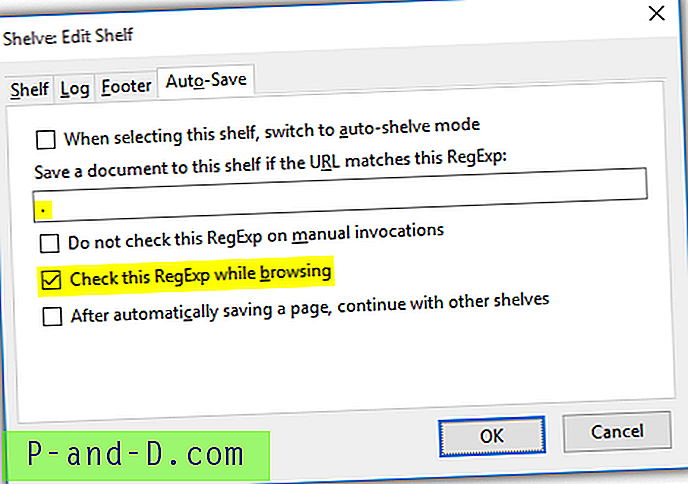
Tästä eteenpäin Hylly arkistoi automaattisesti käymäsi verkkosivut.
Lataa hylly
Lisähuomautuksia : Google Chromen käyttäjillä ei ole onnea, koska aiemmin oli kaksi laajennusta EZNotes- ja PageArchiver-verkkosivujen tallentamiseen offline-tilassa katselua varten, mutta molemmat ovat lopettaneet toimintansa, koska niitä ei enää ylläpidetä.
![[Korjaa] ISO- ja IMG-tiedostot “Burn Disk Image” tai “Mount” puuttuu hiiren oikealla painikkeella -valikosta](http://p-and-d.com/img/microsoft/122/iso-img-files-burn-disk-image.jpg)


![Lataa UC-selain PC-offline-tilassa [Windows 7/8 / 8.1 / 10]](http://p-and-d.com/img/tech-tips/479/download-uc-browser.png)

